Naudojant nešiojamąjį kompiuterį dažnai kyla klausimas, kaip prie jo prijungti anteną, kad būtų pagerinta interneto kokybė, o tai sustiprins signalą Bevielis internetas. Tam galima naudoti ir paruoštą komercinę, ir „pasidaryk pats“ anteną.
Pagrindinis antenos montavimo variantas apima nešiojamojo kompiuterio dėklo išardymą, kad jame būtų galima rasti radijo plokštę. Nereikia visiškai išardyti nešiojamojo kompiuterio, užteks nuimti dangtelį apačioje. Tada surandame ir išimame vaizdo plokštę (Wi-Fi modulį). Yra Wi-Fi modulis dvi standartinės antenos - pirminė ir antrinė. Jie sujungiami laidų pagalba: juodos ir pilkos spalvos, kurios atitinkamai prijungtos prie jungčių „MAIN“ ir „AUX“. Paprastai standartinės nešiojamojo kompiuterio antenos yra monitoriaus dangtelyje, šalia internetinės kameros. Norėdami prijungti išorinę anteną, galime naudoti vieną iš jungčių (geriausia „AUX“) arba abi jungtis ir prijunkite dvi išorines antenas – ši parinktis bus daug produktyvesnė.
Norint iš tikrųjų prijungti anteną, mums reikia specialaus „Wi-Fi“ modulio adapterio ir atitinkamos mūsų pasirinktos išorinės antenos. Atsargiai atjungiame standartinę anteną (arba abi) ir prijungiame savo adapterį. Tokiu būdu galite prijungti beveik bet kokias išorines antenas – tiek savadarbes, tiek pramonines didelio galingumo kryptines.

Prijungę uždėkite dangtelį atgal. Jei planuojate tokio tipo anteną naudoti visą laiką, tuomet turėsite įpjauti nešiojamojo kompiuterio dangtį, kad nereikėtų nuolat lenkti laido ar karpyti jungčių į nešiojamojo kompiuterio dėklą.


Tokiais paprastais būdais, be papildomų išlaidų, namuose galima savarankiškai sumontuoti anteną prie nešiojamojo kompiuterio, taip sustiprinant interneto signalą ir greitį.
Šiame straipsnyje paaiškinsiu, kaip pridėti išorinę Wi-Fi antenos jungtį prie nešiojamųjų kompiuterių ir planšetinių kompiuterių.
Paprastai didelio stiprinimo antenos naudojamos AP aprėpčiai padidinti, tačiau parodysiu, kokį poveikį jos turi siųstuvo pusėje.
Papildomas greitasis kryptinių ir įvairiakrypčių antenų testavimas.
Šio modelio idėja atsirado beveik iš karto, kai tik 2004 m. į rankas pateko pirmasis rimtas nešiojamasis kompiuteris - Fujitsu s6010. Įrenginyje nebuvo „Wi-Fi“ ir šis trūkumas buvo ištaisytas. Kaip ir daugelis kitų, šis nešiojamas kompiuteris turi mini-PCI lizdą, kurį užėmė analoginio modemo kortelė. Be jokio gailesčio atsiskyriau nuo modemo, pakeičiau jį „Intel“ „Wi-Fi 802.11 b / g“ kortele.

Laimei, šiame nešiojamajame kompiuteryje buvo integruota 802.11 antena. Šis belaidžio tinklo diegimas tikrai pasirodė tikslesnis nei tas, kuris išeina iš PCMCA ar USB.
Tačiau pažiūrėję į plokštės nuotrauką pamatysite, kad yra dvi mini koaksialinės jungtys.
Šiuolaikiniuose atitinkamo lygio nešiojamuosiuose kompiuteriuose yra integruotos dvi antenos. „Wi-Fi“ valdiklio aparatinės ir programinės įrangos paketas automatiškai parenka aukštesnio signalo lygio anteną. Mano belaidžių tinklų „pionieriuje“ buvo tik viena antena, todėl nenaudojama jungtis žaismingas rankas traukė kaip asilo morka. Labai norėjau sukurti jungtį atskirai „Wi-Fi“ antenai „Fujik“. Ilgai galvoti apie jungties vietą nereikėjo. Turiu nenaudotą RJ-11 iš modemo, kuris seniai gulėjo dėžėje su nereikalinga aparatūra. Laimei man ir nelaimė man geras draugas, sudegė jo D-Link maršrutizatorius DI-824VUP + kurio antenos jungtis buvo su tinkamu mini bendraašiu kabeliu. Rankų darbas apsiriboja mechaniniu jungties tvirtinimu ant korpuso ir laido prijungimu prie valdiklio. Voila! Mes turime išorinę anteną ant nešiojamojo kompiuterio. Reikalai ilgą laiką prabėgusios dienos.

Dabar mano rankose – kultinė planšetė „Samsung Q1 Ultra“, kuriai buvo atlikta tokia pati modifikacija.

Procesas nelabai skyrėsi. Belaidis tinklas realizuotas miniatiūriniu moduliu, kuris taip pat turi dvi jungtis, iš kurių naudojama tik viena. Dar vienas sudegęs maršrutizatorius (Glory to D-Link – geriausias Wi-Fi jungčių tiekėjas kenčiantiems!) Ir failas rankoje yra raktas į sėkmingą planšetinio kompiuterio atnaujinimą. Ant korpuso yra tiesiog tinkama technologinė jungtis su kištuku, kuri tikriausiai buvo numatyta kokiai nors antenai (korinio tinklo ar skaitmeninė televizija– žinoma tik „Samsung“ inžinieriams). Jungtį ir skylę reikėjo šiek tiek perdaryti su failu, todėl turime štai ką:

Standartinė maršrutizatoriaus antena žymiai pagerina signalo kokybę. Bet kuris iš mūsų čia sustos? Išorinės jungties pranašumas yra tas, kad galite prijungti skirtingas antenas. Antenų įvairovė tokia didelė, kad joms galite skirti ne tik visą seriją straipsnių, bet ir reikšmingą savo gyvenimo laikotarpį. Tačiau verta pabrėžti bendruosius dalykus. Antenos skirstomos į vidines – tas, kurios jungiamos tiesiai prie prieigos taškų arba Wi-Fi valdiklių (neapsigaukite dėl to, kad jos vadinamos „vidinėmis“, vadinasi, montuojamos viduje), ir išorines, kurios montuojamos ant gatvėje, ant kambario stogo ar sienos. Mus domina pirmoji grupė. Iš tiesų, „Wi-Fi“ šnipui, kartu su „Wi-Fi“ imtuvo jautrumu, mobilumas yra svarbus. Šiai grupei priklauso kryptinės ir įvairiakryptės antenos. Nesunku atspėti, kad pirmieji užtikrina ilgą atstumą tam tikra kryptimi, o antrieji gerai apima visas kryptis. Įvairiakryptė antena yra tinkama norint paimti visus netoliese esančius tinklus, o kryptinė – norint užtikrinti gerą signalą iš konkretaus prieigos taško. Antenai būdingas stiprinimas dBi vienetais: kuo daugiau, tuo geriau (apie krypties diagramą tylėsiu, kitaip bijau, kad vieną kartą gali įvykti informacijos perdozavimas). Vis dėlto teorijos užtenka. Pasiknaisiojęs po internetą, o paskui ir parduotuves, tapau dviejų antenų savininku: kryptinės D-Link DWL-R60AT ir daugiakryptės bendrovės „Planet“ paprastu pavadinimu 5dbi.

Nuotraukoje iš kairės į dešinę: nuotolinis laikiklis, planetos antenos, D-Link, „įprasta Wi-Fi antena“
Negavau jokių didžiulių padidėjimų – tik atitinkamai 6 ir 5 dBi. Bet kita vertus, abi antenas gavau už gana demokratišką sumą: apie 800 rublių. „Planet“ antena yra su puikiu papildymu – išoriniu laikikliu su kabeliu. Su juo anteną galite sumontuoti patogioje vietoje, pavyzdžiui, ant automobilio stogo, nes laikiklis turi magnetą. Patikrinkite įrenginį su šia antena:

Atrodo rimtai.
Greitąjį testą atlieku virtuvėje dviems betoninės sienos iš jūsų prieigos taško. Aš naudoju standartą Windows įrankiai ir atlikti matavimus pagaliukais. Be antenos - trys lazdelės, su antena nuo perdegusio maršrutizatoriaus - keturios, o su visiškai naujomis antenomis - po penkias lazdas. Na, aišku, kad pinigai buvo išleisti gerai. Pats laikas pasivaikščioti ir išbandyti grynas oras... Pažiūrėkime, kiek mūsų antenos leis mums nutolti nuo prieigos taško.
Kad bandymai būtų kuo artimesni realybei: mano nusipelnęs DI-824VUP +, ištikimai tarnaujantis daugiau nei 4 metus ir iš esmės reabilitavęs D-Link, mano bute 9 d. dirbo su savo standartine antena. grindų.
Stovėdamas po langais (1) be išorinės antenos galėjau prisijungti prie belaidžio tinklo. Nemokamas variantas jis man suteikė šią galimybę iš sudegusio maršrutizatoriaus, o prisijungęs aš sėkmingai įjungiau maršrutizatorių, bet nebuvo kaip judėti toliau. Daugiakryptė antena leido man eiti šiek tiek toliau. (2) Su kryptine D-Link antena pajudėjau tiek, kiek leido reljefas priešais namą (3), tačiau pakankamai aukštas signalo lygis privertė tęsti tyrimą.

Užlipau į priešais esančio pastato 14 aukštą (4) ir, mano nuostabai, galėjau prisijungti prie savo tinklo ir prijungti maršrutizatorių. Iš signalo lygio buvo aišku, kad tai yra didžiausias atstumas, kurį galima pasiekti su šia įranga, tačiau net ir tai, anot maps.yandex.ru, yra įspūdingi 300+ metrų.
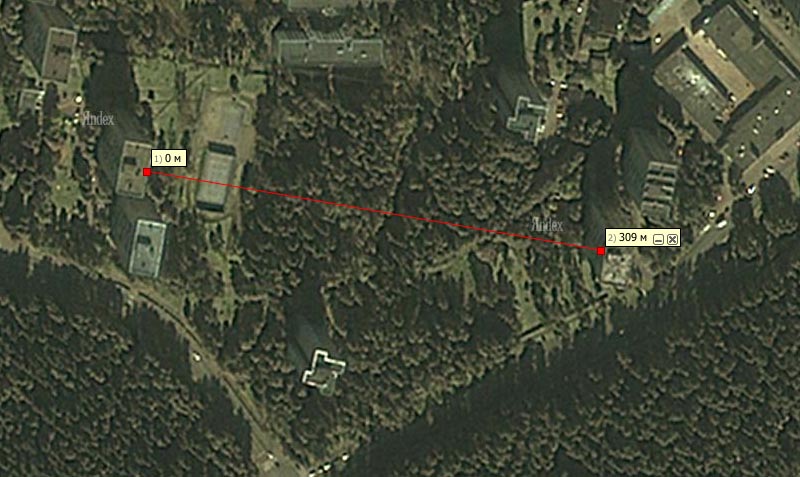
Galiausiai atgaivinsiu susidomėjimą tų, kurie visiškai nenori lįsti į savo mylimą nešiojamąjį ar planšetinį kompiuterį su atsuktuvais ir failais arba, savo apmaudu, nerado juose tuščios minikoaksialinės jungties. Jūsų dėmesiui pristatau aguoninį Wi-Fi USB raktą D-Link DWL-G122. Išėmę dėklą matome, kad ir čia mums reikalinga jungtis yra paslėpta (!). Tiesa, jis šiek tiek skiriasi nuo tų, su kuriais jie bendravo anksčiau.

Nuo manęs modifikavimo iki Šis momentas atskiria tik kito sudegusio „Wi-Fi“ maršrutizatoriaus nebuvimą.
Aukštyn. jau skiria tik kelias pas draugą, kuris labai palankiai rado apdegusį D-Link.
Šioje versijoje, žinoma, gerai, kad nereikia rinktis brangaus nešiojamojo kompiuterio.
Baigdamas norėčiau išreikšti viltį, kad tokio patobulinto įrenginio turėjimas neprivers savininko be atodairos laužyti visų pasitaikiusių belaidžių tinklų. Geras „Wi-Fi“ ryšys taip pat pravers ramiame gyvenime. Tie labai papildomi šimtai ar du metrai, kurių neužtenka viešam prieigos taškui, gali suteikti internetą širdžiai mieloje vietoje.
Sveiki visi! Kaip ir žadėjau, dabar pasakysiu kaip prijungti naminę anteną prie nešiojamojo kompiuterio norėdami sustiprinti Wi-Fi signalą. Be to, tokiu būdu galite prijungti ne tik naminę, bet ir beveik bet kokios gamybos gamyklinę anteną. Visos laidų ir antenų jungtys turi įvairių modifikacijų, adapterių ir jungčių, todėl šiais laikais prie bet ko galima jungti bet ką, svarbiausia žinoti kaip. Čia reikia būti protingam ir turėti tam tikrų išradingumo įgūdžių. Bet ir šito mūsų atveju nereikia, viskas seniai sugalvota ir parduodama parduotuvėje.
Kaip ir įprasta savo straipsniuose, viską detaliai aprašau nuotraukų pagalba, o šį kartą bus taip. Svarbiausias dalykas, kurio mums reikia, yra specialus adapterio laidas nuo nešiojamojo kompiuterio radijo plokštės mini jungties iki maršrutizatoriaus antenos jungties. Tokie adapteriai parduodami bet kurioje radijo parduotuvėje, aš įsigijau tokį daiktą radijo rinkoje.
Pirmiausia turite išardyti nešiojamąjį kompiuterį, rasti jame radijo kortelę (wi-fi modulį) ir ją išimti. Nereikia visiškai ardyti nešiojamojo kompiuterio, užtenka atsukti apačioje esantį dangtelį, ir iškart galime prieiti prie paties modulio. Mano Acer Aspire One 722 internetinio kompiuterio modulis yra pritvirtintas vienu varžtu.
![]()


Plika akimi matosi, kad prie wi-fi modulio prijungti du laidai, tai dvi standartinės antenos, kurios dažniausiai yra nešiojamojo kompiuterio dangtelyje (interneto kameros srityje). Antenos „A“ ir „B“, pirminės ir antrinės, yra prijungtos atitinkamai prie „MAIN“ ir „AUX“ jungčių. Vieną iš šių jungčių naudosime išorinei antenai prijungti, galite prijungti dvi išorines antenas ir naudoti abi jungtis. Paprastai naudoju vieną antenos „AUX“ jungtį.




Norėdami prijungti išorinę Wi-Fi anteną prie tokios jungties, mums reikia specialaus išorinės antenos Wi-Fi modulių adapterio. Tokį adapterį galima rasti specializuotose radijo parduotuvėse, man jis kainavo 19 rublių. Jis lengvai prijungiamas prie mūsų modulio jungties. Kitoje šio laido pusėje yra standartinė vyriška jungtis wi-fi antenoms, pavyzdžiui, tokiai jungtis puikiai tinka maršrutizatoriaus D-Link wi-fi antena. Beje, nuotraukoje parodytas pavyzdys, kaip jis naudojamas kaip išorinė nešiojamojo kompiuterio antena.

Tokiu būdu galima prijungti beveik bet kokią anteną, nuo daugiakryptės iki galingos krypties, tokia sistema visada bus suderinta, kuri išlygina varžą prie generatoriaus ir vartotojo. Tokios linijos būdinga varža visada turėtų būti kuo artimesnė 50 omų.

Taip nesunkiai galima prijungti bet kurį, pavyzdžiui, aš sujungiau naminį ir "Helix", nuotraukoje - prijungta savadarbė konservuota Wi-Fi antena, surinkta ant "N tipo" jungties.

Tai turbūt ir viskas. Jei turite klausimų ar pasiūlymų dėl tobulinimo ar kito būdo, kaip sustiprinti wi-fi signalą nešiojamajame kompiuteryje, mielai atsakysiu į viską straipsnio komentaruose. Taip pat noriu atkreipti dėmesį į nedidelę naujovę, tinklaraštyje atsirado forumas, kuris dar tik starto stadijoje, bet greitai pradės pilnai funkcionuoti, jame bus galima diskutuoti visomis svetainės temomis. Dėkojame už dėmesį, jūsų ryšys yra stabilus.
Nešiojamas kompiuteris su antena. Retas reginys. Integruota WiFi antena paslėpta viduje, visai nelengva pasiekti. Sukurtas taupant vietą, gali būti sudėtingai sukonfigūruotas, kad būtų optimizuotas nešiojamojo kompiuterio tūrio panaudojimas. Manome, kad gaminiai yra sukurti naudojant specialią modeliavimo programinę įrangą, pritaikytą nešiojamojo kompiuterio modelio poreikiams ir yra gaminami neatsiejamai nuo elektroninio užpildo. Namuose to pakartoti neįmanoma. Šiandien skirtingų dizainų nešiojamojo kompiuterio „WiFi“ antena ...
WiFi nešiojamojo kompiuterio antena be n jungties
- Būdinga varža 50 omų.
- N-jungtis.
Tai yra šiandieniniai WiFi antenų standartai. Nešiojamam kompiuteriui trūksta išorinio įrenginio lizdo, noriu pagauti internetą. Šiais laikais nieko nenustebinsite naudodami USB adapterius „flash drive“ pavidalu. Raskurochivayut pritvirtinkite išorinę anteną, jau buvo pasakyta vienoje apžvalgoje. Tiesus sprendimas. Paimame, nuplėšiame vidinę anteną, kad prie laisvos vietos pritvirtintume savadarbę arba įsigytą išorinę anteną su dideliu stiprėjimu, kartais aktyvaus tipo.
Senao 2,4 GHz WiFi tiltą veikia klientas. Gali būti montuojamas ant vertikalaus stiebo, montuojamas ant stalo, užtikrinantis patikimą signalo priėmimą, perdavimą. Kiek mes suprantame, kažkas panašaus į 2,4 GHz kryptinį prieigos tašką (galima ir 5 GHz įrenginys), tiesiog perduodant tiekėjo signalą. „Tiltui“ tarp kelių kelių kilometrų atstumu nutiesti galime naudoti du įrenginius. Uždedama nešiojamojo kompiuterio WiFi antena USB jungtis, įkėlus tvarkyklę, jis gaus nurodytos krypties tinklą. Galima darbo kaip WiFi kliento funkcija.
Prietaisas nėra pastatytas ant antenos, jis turi didelį stiprinimą, todėl jį bus lengviau suderinti su teikėju nei naudojant įmontuotą anteną. Modemas su galingu priėmimu. Veikimo principas panašus, nustatymų daugiau. Atkreipkite dėmesį, kad įrenginys yra specialiai sukurtas naudoti bet kokiu oru, tik vartotojas nusprendžia, ar traukti PK 50 kabelį prie stogo, tenkintis įrengimu patalpoje.
Aktyvių mikroschemų viduje manome, kad ten yra stiprintuvas, nuleidžiamo laido ilgis nėra lemiamas norint užtikrinti stabilų signalo priėmimą. Darbai vyksta skaitmeniniu būdu. Antena su reflektoriumi įrenginio viduje, pažangūs radijo mėgėjai gali surinkti, jei pageidaujama. Buvo atidaryti USB modemai „flash drive“ pavidalu, dėžutė netgi pasiduos.
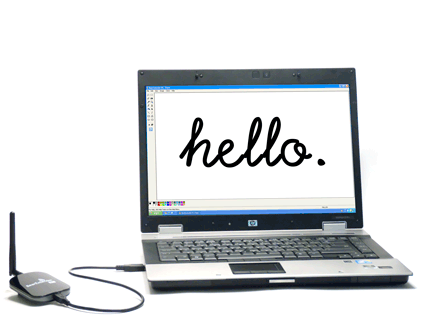
Vidinė antena sumontuota ant standartinės jungties. Įrenginys gana masyvus, taip veikia pasaulis - stambios antenos, esant visiems kitiems lygiems, visada veikia geriau nei miniatiūrinės. Prietaiso kaina yra 1200 rublių ir daugiau.
„Senao“ prekės ženklą atstovauja „Radioport“ parduotuvė. Prieš mus yra krypties prieigos taškas su kliento funkcija. Su savimi leidžiama pasiimti pakankamai mažą įrenginį (ne daugiau kaip nešiojamasis kompiuteris). Spinduliuojama galia siekia 800 mW, o tai gali neigiamai paveikti aplinkinių žmonių sveikatą. Nenaudokite įrenginio žmonių minioje, kai vidinė nešiojamojo kompiuterio antena netraukia, WiFi tiltas gali sutvarkyti reikalus.
„Flash drive“ „WiFi“ modemo signalo atšvaitas-stiprintuvas
WiFi ir ląstelinis dažnai užima panašius dažnius, kai parduotuves užplūdo 3G modemų radaro anteną primenantys atšvaitai, tapo akivaizdu: panašūs greitai pravers. belaidžiai tinklai virš 802.11 protokolų. REMO connect 2.4 nukreiptas į 2,4 GHz dažnį. Veikimo principas: įprastas modemas-flash drive dedamas į reflektoriaus fokusą, veikiantį kaip keitiklis. Tie, kurie yra susipažinę su palydovine televizija, suprato šios idėjos prasmę. Paaiškėjo, kad modemas yra tikra nešiojamojo kompiuterio antena, kurios azimutas labai susiaurėjo (aukštėjimo kampas liko nepakitęs). Smegenys atsispiria mokėti 1600 rublių už gražiai išlenktą plieną.

Prietaisas papildytas disku su programinė įranga... Esame linkę manyti, kad viduje yra paprastas signalo stiprintuvas, kuris pašalina didžiausio laido ilgio apribojimą. Kiekvienas gali sulenkti ekraną į vaizdą ir panašumą, įžeminti ir sufokusuoti „flash drive“. Iš viso reikia išklausyti antenos teorijos kursą, apskaičiuoti 2,4 GHz parabolės dydį ir kreivumą. Kadangi diagramų siaurinimas atliekamas tik azimutu, tai sunkiai pagaminamo įrenginio nematome.
Galite sulenkti savavališkai didelį metalo gabalą, mūsų išorinė nešiojamojo kompiuterio antena įgauna didelį stiprinimą, kryptingumą. Gamybai tiks įprasta folija, kurią galite klijuoti ant sklandžiai išlenkto plastiko lakšto. Problema apsiriboja „flash drive“ ilginimo kabelio paieška, kurio maksimalus ilgis dažnai yra mažas, atsižvelgiant į santykinai mažą USB siųstuvų-imtuvų signalo stiprumą.
Parabolinė antena nešiojamiesiems kompiuteriams
C juosta apima 4 - 8 GHz intervalą, 5 GHz WiFi standartas krenta. Tarkime, jei bokštas yra toli, yra matomumo linija, galite nukreipti lėkštę. Puikiai tiks ir televizoriaus antena nešiojamam kompiuteriui.
Paprastai WiFi su horizontalia linijine poliarizacija. Į tai būtina atsižvelgti renkantis keitiklį. Parduotuvėse galima įsigyti 2,4 GHz apšvitintuvų. Kalbant apie įrangą, skirtą „WiFi“ žvejybai, panašią gamina „Vector“ įmonė vector.kharkov.ua.
Lėkštės yra prieinamos abiem „WiFi“ standartams, kurių stiprinimas yra 24 dB. Atkreipkite dėmesį: jei nėra matymo linijos, bus sunku pagauti signalą, spinduliuotės modelis yra siauras. Priėmimas bus nuostabus. Yra žinomas atvejis, kai stepėje žmones kankino neaiškus priėmimas, nors kelių dešimčių kilometrų atstumu regėjimo lauke buvo transliavimo bokštas. Manome, kad skaitytojai atspėjo, kaip galite pagerinti priėmimą.
Parabolinės WiFi antenos veikimo principas panašus į palydovinės. Diagrama susiaurėja aukštyje iki azimuto, keitiklis sustiprina signalą. Gaunamas nuostabus rezultatas, parinktis tinka stacionariai. Belieka nukreipti įrenginį. Galima naudoti tokią įrangą kaip palydovinis imtuvas. Viena nesėkmė – erdvėlaiviai netransliuoja 2,4 GHz dažniu, nors gali.
